Meilleures alternatives BlueStacks 2022 : utilisez des applications Android sur PC
A présent, vous êtes probablement au courant de BlueStacks et la notion de Émulateurs Android. Sinon, vous allez me remercier pour cela. BlueStacks a été le premier émulateur Android gratuit permettant aux utilisateurs d’exécuter des applications Android sur leur PC. C’est l’un des émulateurs Android les plus populaires pour les utilisateurs Mac et Windows. Idéalement, c’est pour les personnes qui préfèrent utiliser des applications Android sur PC ou pour les développeurs Android qui souhaitent tester leurs applications.
Malgré sa popularité en tant qu’émulateur Android, il manque encore dans certains domaines et fait face à de nombreux problèmes. Par exemple, il obtient terriblement lent lors de l’utilisation de logiciels lourds et prend tellement d’espace de votre mémoire interne. Il y a eu des occasions où il s’est écrasé au milieu d’un match pour moi. De plus, ce n’est pas un émulateur convivial pour les développeurs et vous permet simplement d’avoir une expérience Android sur un ordinateur. Cela pourrait être dû à son manque de suivi des mises à jour Android. Voici quelques alternatives BlueStacks, qui vous fourniront des fonctionnalités améliorées et des fonctionnalités supplémentaires à votre expérience Android sur PC.
Contenu
Alternatives à BlueStacks
1. Émulateur Andy Android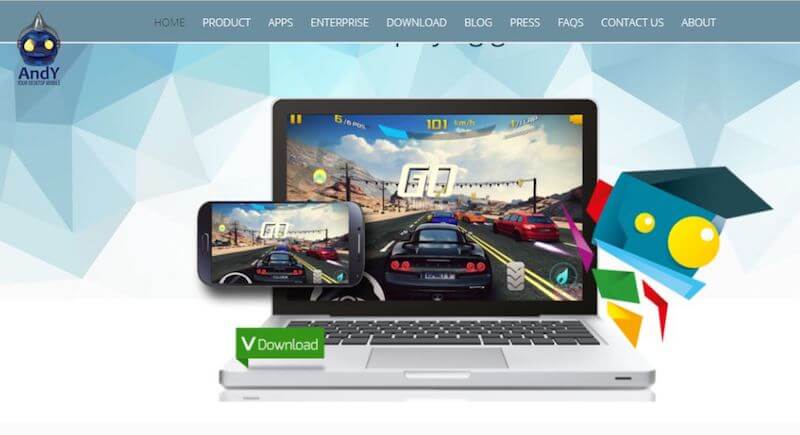
Cet émulateur Android existe depuis longtemps et est mieux utilisé pour jouer à des jeux lourds. Une fois que vous aurez ouvert Andy, vous aurez une tablette Android complète sur votre PC. Vous pouvez l’utiliser en mode portrait si vous le souhaitez. Il prend en charge l’exécution de plusieurs applications à la fois afin que vous puissiez les basculer facilement.
Ce que j’ai trouvé intéressant avec ce logiciel, c’est que vous pouvez connecter votre téléphone à votre PC et l’utiliser comme joystick pour jouer à des jeux. L’avantage qu’il a sur les BlueStacks est que les jeux et logiciels lourds s’exécutent rapidement dessus. De plus, il vous offre également des options de développement pour ceux qui développent des applications Android. Prend en charge les chipsets AMD et Intel et peut fonctionner sur Windows ainsi que sur Mac.
REMARQUE: La dernière version d’Andy est basée sur Android Nougat, de sorte que certaines nouvelles applications ne fonctionneront pas dessus ou vous pourriez rencontrer des bogues avec l’interface.
2. Nox Player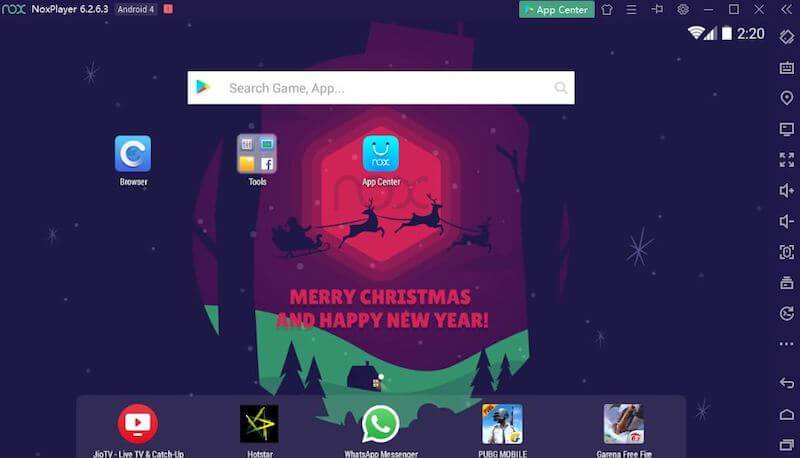
C’est un autre bon logiciel comme BlueStacks avec plus d’options pour modifier l’interface selon vos propres besoins. Cet émulateur Android est basé sur Android 5.1.1 (sucette), qui n’est pas le plus récent mais qui possède l’interface utilisateur la plus simple. Vous avez la possibilité dans les paramètres de l’utiliser en mode tablette ou mobile.
Si vous êtes un amateur de jeux, c’est le meilleur émulateur pour vous car il est livré avec plusieurs optimisations de gameplay telles que les paramètres de performances, le mode de rendu graphique et les paramètres de cadre. De plus, il prend en charge le clavier et le contrôleur pour une meilleure expérience de jeu. Il vous fournit un accès root au lecteur Nox en un seul clic et vous pouvez installer n’importe quel APK par simple glisser-déposer. Changer le thème de votre appareil et votre emplacement est une autre fonctionnalité intéressante dont il dispose.
3. Droid4x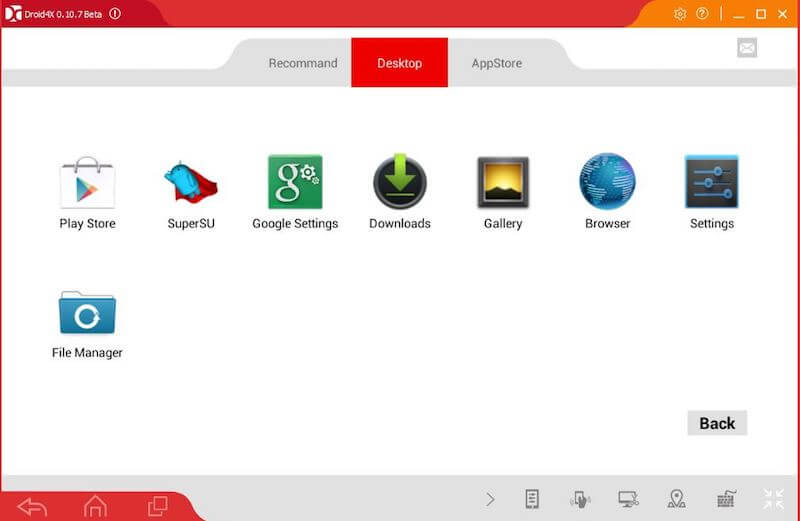
Si vous voulez profiter de toute l’expérience Android mais que vous souhaitez économiser de l’espace sur votre PC, vous devriez opter pour celui-ci. C’était la plus petite taille de tous les émulateurs que j’ai essayés. L’interface utilisateur est simple et prend en charge la saisie sur écran tactile si vous disposez d’un PC à écran tactile. Avec le multi-gestionnaire Droid4X, vous pouvez utiliser plusieurs comptes Android à la fois sur une fenêtre différente côte à côte. Étant relativement plus petit, il n’offre pas beaucoup de fonctionnalités, mais les applications s’exécutent sans problème. Tu peux enregistrez votre jeu ou prenez également des captures d’écran de l’écran de votre émulateur.
4. MEmu jouer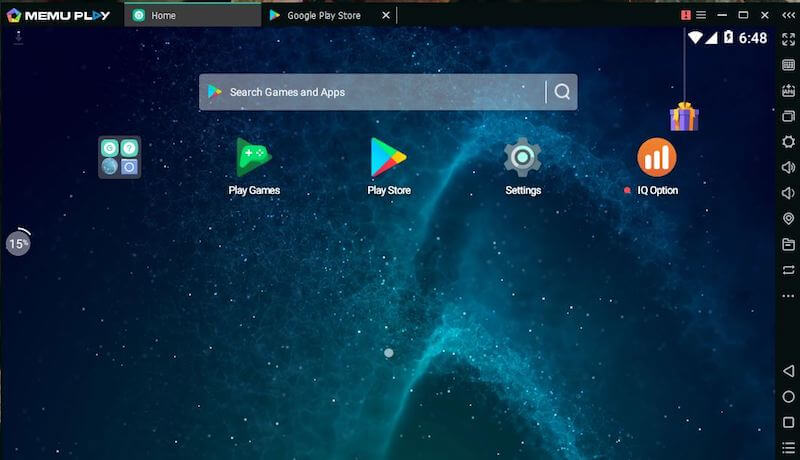
Il s’agit d’un autre logiciel léger qui est un émulateur Android orienté développeur car il possède des fonctionnalités plus dédiées aux développeurs. Les soutiens Android 4.2 (JellyBean), 4.4 (KitKat) et 5.0 (Lollipop) pour aider les développeurs à tester leurs applications sur chaque plate-forme. Il prend également en charge plusieurs instances pour exécuter plusieurs comptes et applications simultanément.
Il a une interface utilisateur très conviviale et fait à peu près tout ce qu’un émulateur Android ferait. La bonne chose est qu’il s’agit de l’un des rares logiciels compatibles avec les chipsets Intel et AMD. Vous pouvez mapper facilement votre clavier et votre souris pour le jeu. Pour chaque application, un onglet s’ouvre en haut de l’écran pour faciliter l’accès et la commutation. Le seul inconvénient que j’ai remarqué est qu’une version Mac de ce logiciel n’est pas encore disponible car il s’agit d’un logiciel relativement nouveau.
Lisez aussi: 7 meilleures applications de navigation hors ligne
5. AMIDuOS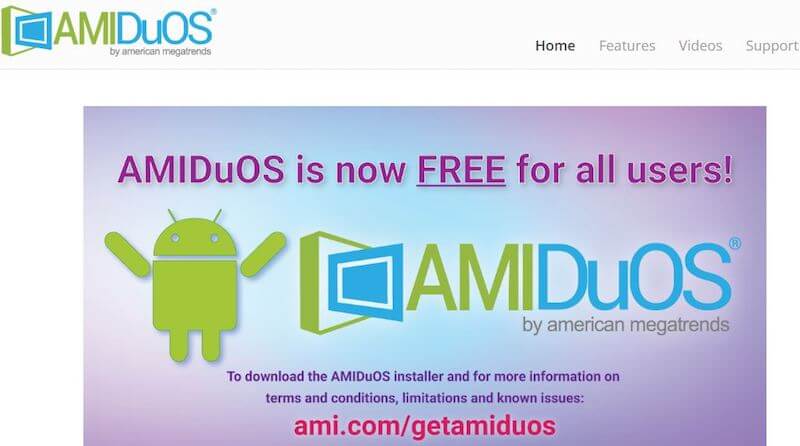
Sur son site Web, AMIDuOS prétend être l’émulateur le plus rapide pour Android. Je n’ai pas pu déterminer si c’était le plus rapide ou non, mais il n’utilise pas beaucoup de ressources sur votre PC pour fonctionner. Le télécharger était un problème car vous ne pouvez pas le télécharger directement à partir du site Web. Vous devez accepter ses conditions et fournir votre identifiant de messagerie pour recevoir un lien de téléchargement par e-mail. Il s’agit d’un autre logiciel orienté développeur qui a une version bonbon et une version sucette pour que les développeurs testent leurs applications et recherchent des bogues.
Il n’a pas beaucoup de fonctionnalités qui vous aideront à améliorer votre expérience de jeu. Mais malgré cela, j’ai pu jouer à des jeux dessus sans aucun décalage. Il existe une version payante de ce logiciel et vous pouvez la télécharger si vous souhaitez de nouvelles fonctionnalités et des mises à jour Android. Il prend également en charge les gestes multi-touch et les capteurs tels que Lumière ambiante, Boussoleet Gyromètre.
6. KoPlayer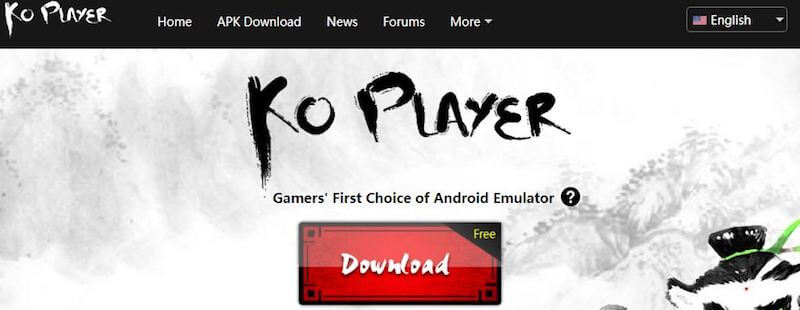
KoPlayer est un autre substitut prometteur aux Bluestacks en ce qui concerne les émulateurs Android. Contrairement à d’autres, le téléchargement et l’installation de ce logiciel étaient une tâche facile. Étant un nouvel émulateur, peu de gens le connaissent. Elle supporte 5.0 Android (Lollipop) et exécutera la plupart de vos applications utiles. Les émulateurs Android sont aujourd’hui principalement utilisés pour les jeux, ils vous permettent donc de mapper votre clavier, votre souris et votre manette pour jouer à des jeux. Vous pouvez également désactiver/activer les touches de votre clavier pour vous empêcher d’appuyer accidentellement sur les touches.
Vous pouvez facilement enregistrer vos séquences de jeu en une seule touche et installer les fichiers APK déjà téléchargés. Il y a eu quelques décalages lors des jeux, mais étant donné qu’il s’agit d’un émulateur gratuit, je ne peux pas vraiment me plaindre. KoPlayer prend en charge les processeurs Intel et AMD, mais n’a pas de version Mac. Néanmoins, vous serez satisfait de son expérience Android une fois que vous l’aurez téléchargé.
7. YouWave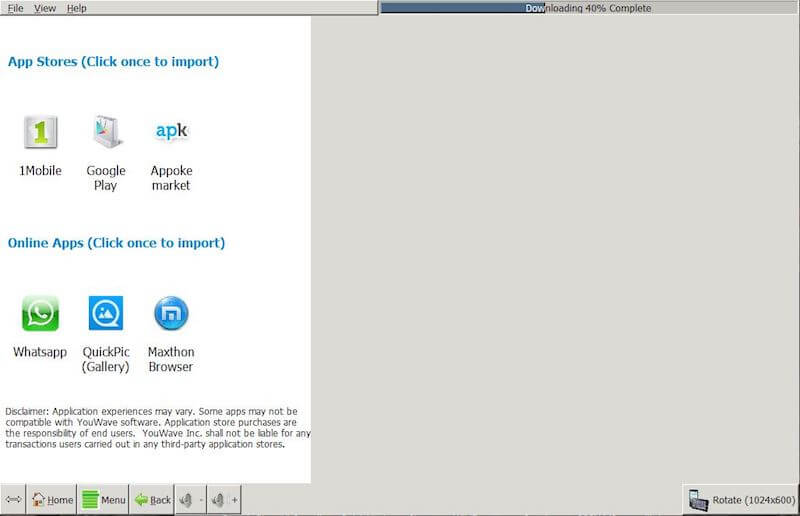
C’est un émulateur Android très populaire parmi les développeurs depuis sa sortie. YouWave est un logiciel léger et facile à utiliser qui prend en charge Android 4.0.1 (sandwich à la crème glacée). Cependant, si vous achetez la version payante, vous obtiendrez Android 5.1 (Sucette) qui a plus de fonctionnalités comme l’enregistrement d’écran et la saisie tactile. Cet émulateur n’est pas idéal pour les jeux car il est en retard lorsque des jeux lourds y sont joués, mais c’est une bonne nouvelle pour les développeurs car il est principalement fait pour eux.
Vous pouvez simplement importer vos applications développées et il les exécutera directement ou téléchargera des applications à partir du Play Store. Si vous avez une boîte virtuelle sur votre appareil, vous devez la désinstaller manuellement pour exécuter YouWave. Pour l’instant, il n’est disponible que pour Windows et dans les futures mises à jour, ils auront probablement aussi une version Mac.
8. Émulateur de dauphin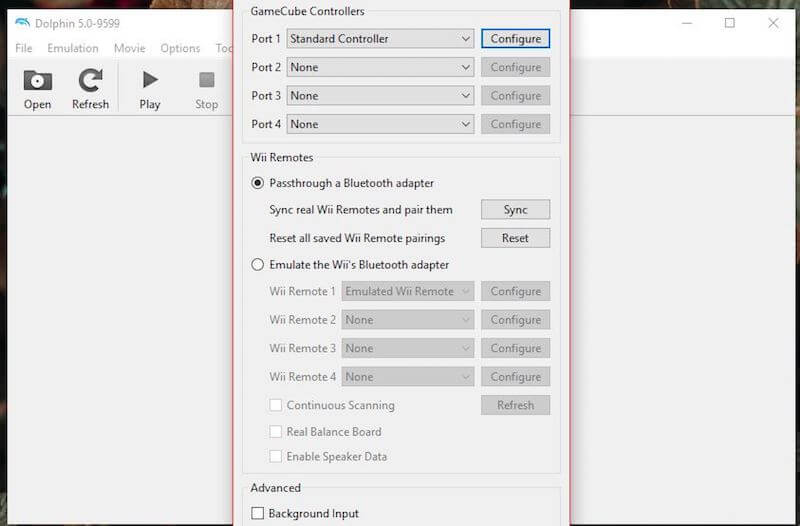
Cet émulateur est destiné à quelqu’un qui télécharge BlueStacks dans le seul but de jouer à des jeux. C’est un émulateur pour jouer Gamecube et Wii jeux, qui sont deux consoles Nintendo majeures. Je vais le dire de cette façon, les consoles Wii et Gamecube sont chères et tout le monde ne veut pas dépenser ce genre d’argent. Donc, si vous avez un PC Windows ou un MacBook, vous pouvez exécuter presque tous les jeux proposés par ces consoles sur votre PC en fonction de votre configuration. Il vous permettra d’enregistrer votre gameplay et celui de votre adversaire afin que vous puissiez vérifier s’il trichait ou s’il utilisait un hack.
Vous devez télécharger les fichiers de jeu ISO ou WAD et les ouvrir manuellement sur cet émulateur pour commencer à jouer. Il vous permet de connecter jusqu’à quatre contrôleurs Gamecube et de les configurer en conséquence. Dans le cas de la Wii, les télécommandes Wii peuvent être connectées via Bluetooth. Vous avez la possibilité de réduire les graphismes si le jeu commence à ralentir à tout moment. Si vous avez besoin de plus d’aide, rendez-vous dans la section guides et documentation de son site Web.
Lisez aussi: 10 meilleures applications de liste de tâches
Conclusion
Que vous soyez un développeur Android, un joueur passionné ou simplement un utilisateur de médias sociaux qui souhaite avoir certaines applications disponible depuis un ordinateur, je vous assure que l’une de ces options répondra à toutes vos exigences. Nous vous recommandons de lire la configuration minimale requise sur leur site Web avant de télécharger. Cela vous aidera à exécuter le logiciel en douceur sur votre appareil et à améliorer votre expérience utilisateur. Alors n’attendez pas pour les essayer et faites-nous savoir ce que vous pensez de ces alternatives Bluestacks.
Derniers articles